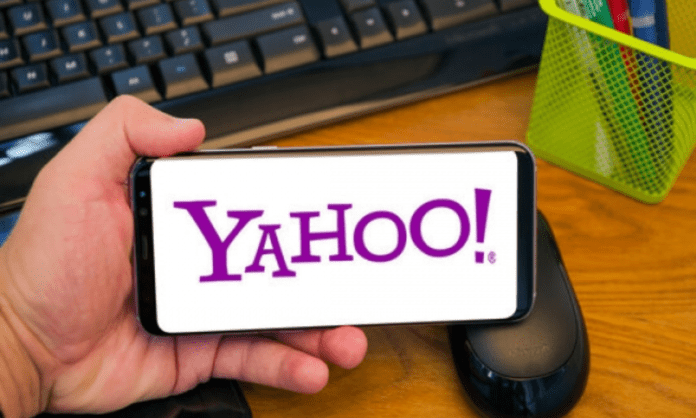Yahoo Mail es un servicio de correo electrónico gratuito y seguro que te permite administrar fácilmente tus correos electrónicos desde cualquier dispositivo. cuenta de Yahoo , Gmail , Outlook, AOL o AT&T , puede acceder a su buzón de correo de Yahoo con solo unos pocos clics. En este artículo, explicaremos cómo conectarse a su bandeja de entrada de correo electrónico de Yahoo y cómo descargar la aplicación Yahoo Mail desde la App Store .
¿Cómo iniciar sesión en su casilla de correo electrónico de Yahoo?
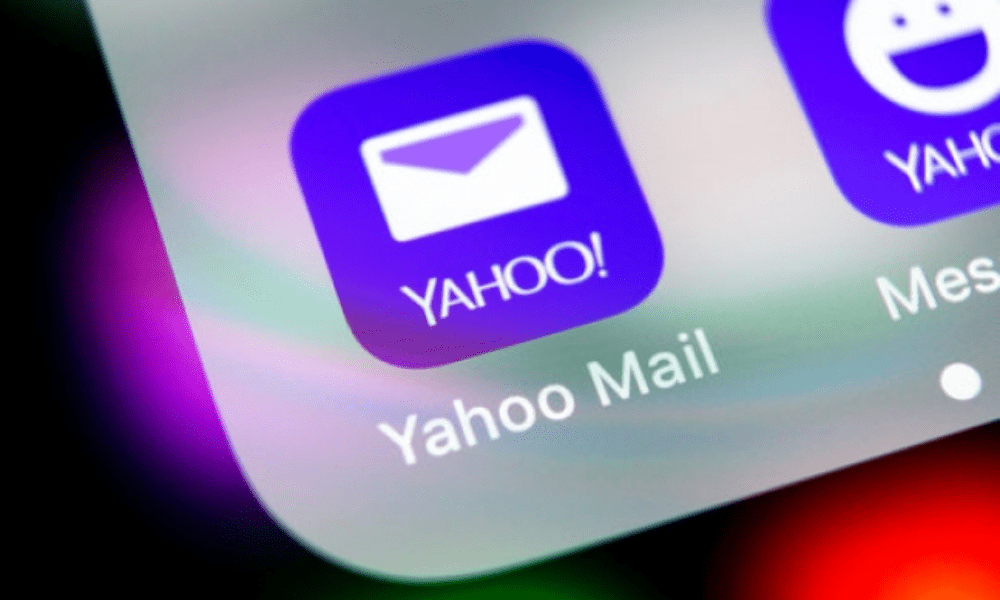
Para conectarse a su correo electrónico de Yahoo , necesita su nombre de usuario y contraseña de Yahoo. Si aún no tiene una cuenta de Yahoo, puede crear una de forma gratuita siguiendo las instrucciones de esta página .
Estos son los pasos a seguir para conectarse a su correo electrónico de Yahoo desde una computadora:
En primer lugar,
- Haga clic en el botón "Iniciar sesión" en la parte superior derecha de la página.
- Ingrese su ID de Yahoo en el campo "Nombre de usuario, correo electrónico o teléfono" y haga clic en "Siguiente".

- Ingrese su contraseña de Yahoo en el campo "Contraseña" y haga clic en "Iniciar sesión".
- Si la información ingresada es correcta, será redirigido a su buzón de Yahoo.
También puedes acceder a tu buzón de Yahoo mediante la aplicación móvil Yahoo Mail, disponible en iOS y Android. He aquí cómo hacerlo:
- Descargue la aplicación Yahoo Mail desde App Store o Google Play Store según su sistema operativo.
- Abra la aplicación y toque el botón "Conectar".
- Ingrese su ID y contraseña de Yahoo y toque "Siguiente".
- Si la información introducida es correcta accederás a tu buzón de correo de Yahoo.
¿Cómo descargar la aplicación Yahoo Mail desde la App Store?
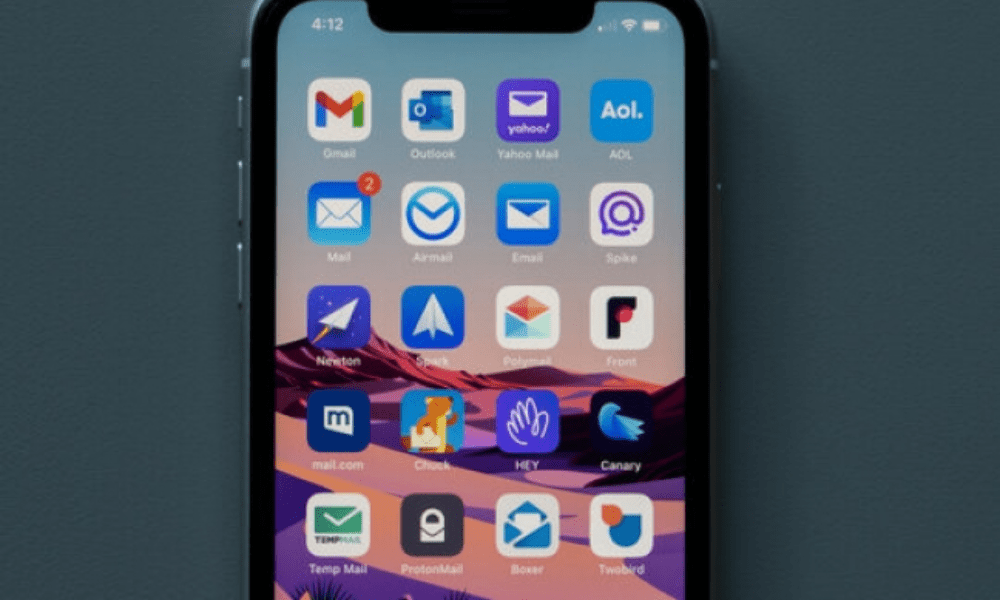
Para descargar la aplicación Yahoo Mail desde App Store, debe tener un dispositivo compatible con iOS 12.0 o posterior. Estos son los pasos a seguir:
- Abra la App Store en su dispositivo iOS.
- Escribe "Yahoo Mail" en la barra de búsqueda y toca la lupa.
- Seleccione la aplicación "Yahoo Mail: su bandeja de entrada de correo electrónico" de los resultados.
- Toque el botón "Obtener" para instalar la aplicación.
- Una vez que se complete la instalación, presione el botón "Abrir" para iniciar la aplicación.
Ahora puede iniciar sesión en su buzón de correo de Yahoo o crear una nueva cuenta si aún no tiene una.
La aplicación Yahoo Mail es una aplicación gratuita que te permite gestionar tus correos electrónicos desde tu iPhone, iPad o iPod touch. Ofrece muchas características prácticas, tales como:
- La capacidad de administrar múltiples cuentas de correo electrónico (Yahoo, Gmail, Outlook, AOL, AT&T) desde una única interfaz.
- La posibilidad de personalizar la apariencia de la aplicación con temas y colores.
- La capacidad de enviar y recibir GIF, fotografías, documentos y archivos de gran tamaño.
- La posibilidad de ordenar tus correos electrónicos por categorías (Redes Sociales, Viajes, Promociones, etc.) y eliminarlos en un solo gesto.
- La posibilidad de acceder a otros servicios de Yahoo, como noticias, clima, deportes o finanzas.
Ver también: Zimbra gratis
Preguntas frecuentes
A continuación se muestran algunas preguntas frecuentes de los usuarios de Yahoo Mail:
¿Cómo recupero mi contraseña de Yahoo?

Si has olvidado tu contraseña de Yahoo , existen varias soluciones para recuperarla y acceder nuevamente a tu cuenta. Estos son los diferentes métodos posibles:
- Utilice el Asistente de inicio de sesión, la herramienta de recuperación de cuenta y restablecimiento de contraseña de Yahoo. Para hacer esto, debe tener acceso a un número de teléfono de respaldo o una dirección de correo electrónico que registró al crear su cuenta de Yahoo. Estos son los pasos a seguir:
- Vaya a https://login.yahoo.com/forgot en un navegador web.
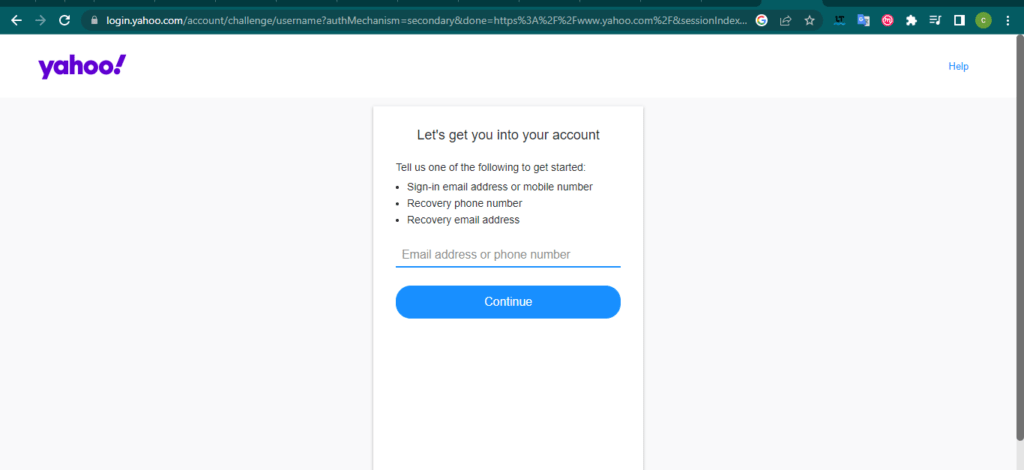
- Ingrese su dirección de correo electrónico de Yahoo y luego haga clic en Continuar.
- Consulta tu dirección o número de emergencia y elige la opción que más te convenga (Enviar SMS, Enviar Email o Llámame).
- Busque el código de verificación en el mensaje de Yahoo e ingréselo en el campo correspondiente.
- Haga clic en Continuar. Eso es todo, has recuperado tu cuenta.
- Seleccione Crear una nueva contraseña y siga las instrucciones en pantalla.
- Utilice las preguntas secretas que estableció al crear su cuenta de Yahoo. Esta opción solo está disponible si no ha habilitado la Clave de cuenta o la verificación en dos pasos. Estos son los pasos a seguir:
- Vaya a https://login.yahoo.com/forgot en un navegador web.
- Ingrese su dirección de correo electrónico de Yahoo y luego haga clic en Continuar.
- Haga clic en Usar mis preguntas secretas.
- Responde las dos preguntas secretas que configuraste al registrarte y haz clic en Siguiente.
- Escriba su nueva contraseña dos veces y luego haga clic en Siguiente.
- Póngase en contacto con el servicio de atención al cliente de Yahoo si ninguno de los métodos anteriores funciona. Deberá proporcionar información personal y prueba de identidad para demostrar que es el propietario de la cuenta. Puede ponerse en contacto con el servicio de atención al cliente por teléfono al 0805 540 969 o por correo electrónico a fr-support@yahoo-inc.com .
¿Cómo cambio mi contraseña de Yahoo?
Si conoce su contraseña actual, pero desea cambiarla por seguridad o conveniencia, puede hacerlo fácilmente desde la configuración de su cuenta de Yahoo. Estos son los pasos a seguir:
- Inicie sesión en la página de seguridad de la cuenta de Yahoo.
- Haga clic en Cambiar contraseña.
- Ingrese una nueva contraseña y su confirmación y luego haga clic en Continuar.
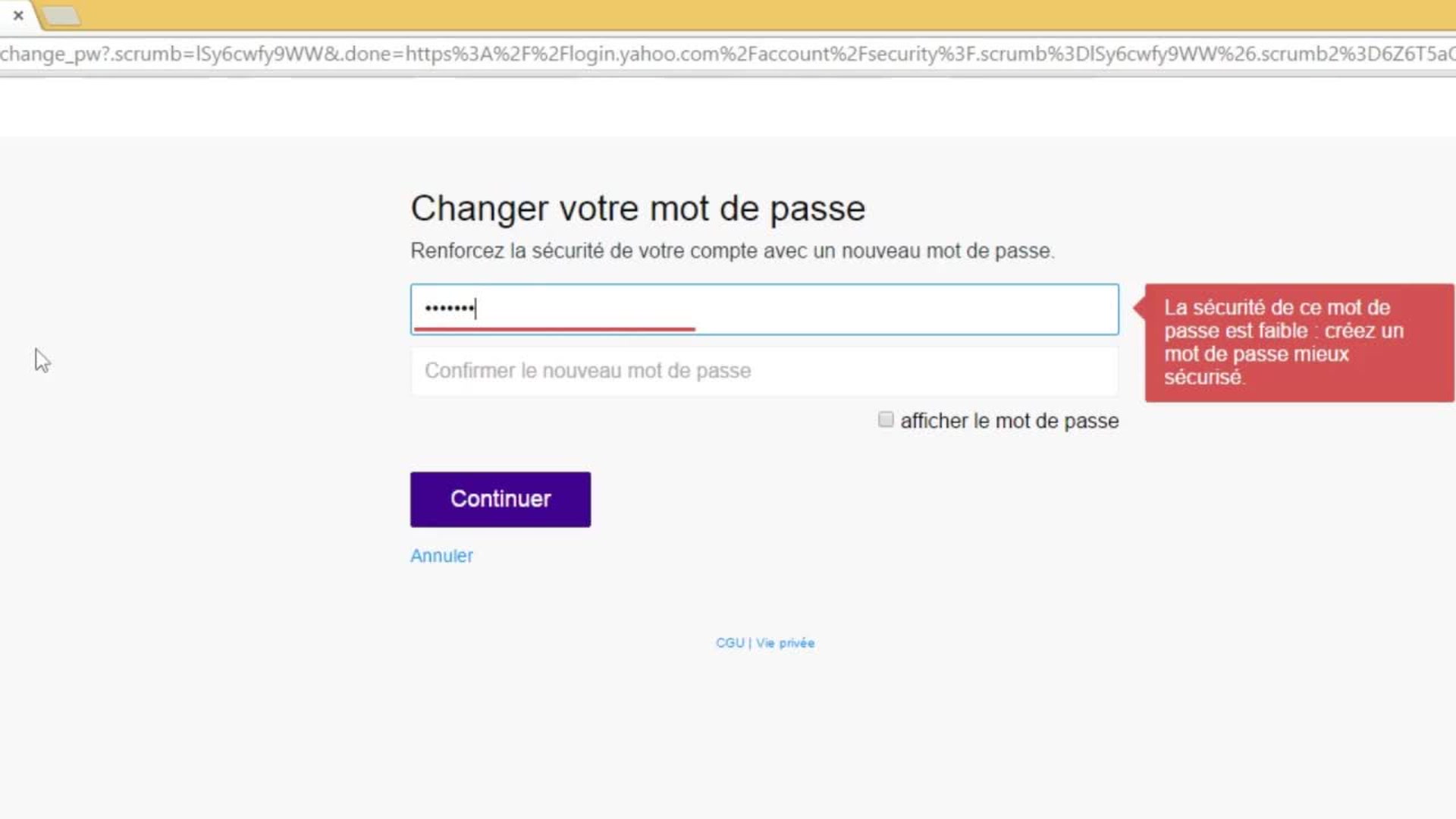
También puedes cambiar tu contraseña desde la aplicación móvil Yahoo Mail , disponible en iOS y Android. He aquí cómo hacerlo:
- Abra la aplicación y toque el ícono de menú.
- Si estás utilizando la aplicación Yahoo Mail, toca Administrar cuentas.
- Presione " Información cuenta " y luego en " Parámetros de seguridad ".
- Ingresa tu código de seguridad.
- Toque Cambiar contraseña y luego toque Prefiero cambiar mi contraseña.
- Ingrese la nueva contraseña y su confirmación y luego presione Continuar.
¿Cómo elimino mi cuenta de Yahoo?
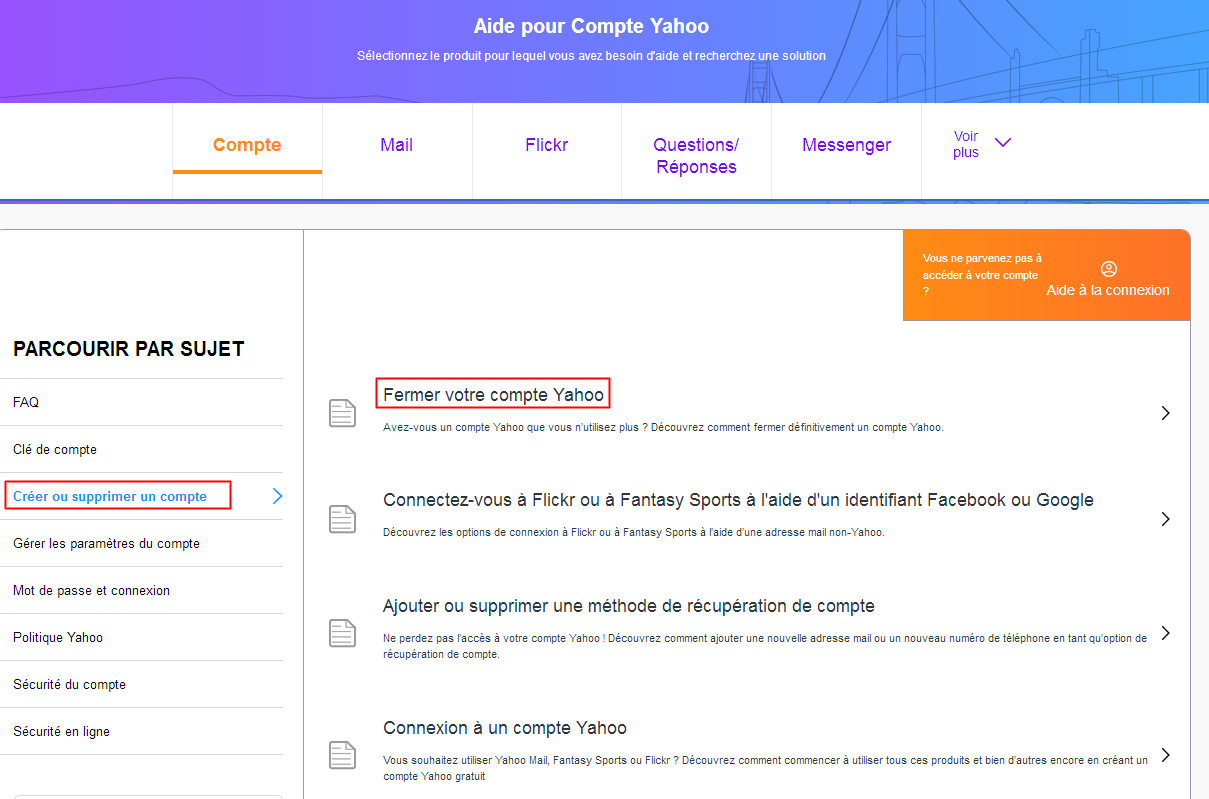
Si ya no desea utilizar su cuenta de Yahoo , puede eliminarla permanentemente. Tenga en cuenta que esta acción resulta en la pérdida de todos sus datos y contenido asociados con su cuenta, incluidos sus correos electrónicos, sus contactos, sus fotos en Flickr, sus suscripciones pagas y sus carteras de Yahoo Finance. Además, su ID de Yahoo estará disponible para que otros usuarios lo reutilicen después de un cierto período de tiempo.
Antes de eliminar su cuenta de Yahoo , asegúrese de:
- Haga una copia de seguridad de los datos que desea conservar descargándolos desde su panel de privacidad o transfiriéndolos a otra cuenta.
- Cancele los servicios pagos y pague los saldos de su cuenta visitando Mis suscripciones.
- Informe a sus contactos de su nueva dirección de correo electrónico si cambia de proveedor de correo electrónico.
- Verifique que no esté utilizando su cuenta de Yahoo para iniciar sesión en otros servicios en línea, como Facebook , Twitter o Amazon .
Una vez que esté listo para eliminar su cuenta de Yahoo , estos son los pasos a seguir:
- Inicie sesión en la página de cancelación de cuenta de Yahoo.
- Lea la información sobre cómo cerrar su cuenta y las consecuencias.
- Ingrese su contraseña y código CAPTCHA para confirmar su identidad.
- Haga clic en Continuar para eliminar mi cuenta.
- Haga clic en Sí, cancelar esta cuenta para confirmar su elección.
Luego, su cuenta de Yahoo se desactivará y se programará su eliminación. Tienes 30 días para cambiar de opinión y reactivar tu cuenta iniciando sesión nuevamente. Este período es de 90 días para cuentas registradas en Australia o Nueva Zelanda, y de 180 días para aquellas registradas en Brasil, Hong Kong, Taiwán o India.
Si tiene dificultades para eliminar su cuenta de Yahoo o necesita más ayuda, puede comunicarse con el servicio de atención al cliente de Yahoo por teléfono al 0805 540 969 o por correo electrónico a fr-support@yahoo-inc.com.
¿Cómo crear una cuenta de Yahoo?
Si desea aprovechar los servicios gratuitos de Yahoo, como Yahoo Mail , Yahoo Finance, Yahoo News o Flickr, debe crear una cuenta de Yahoo. Es rápido y fácil, sólo necesitas proporcionar algunos datos personales, como tu nombre, fecha de nacimiento, número de teléfono y contraseña. También puede utilizar una dirección de correo electrónico existente de cualquier proveedor de correo electrónico para crear su cuenta de Yahoo.
Estos son los pasos a seguir para crear una cuenta de Yahoo desde una computadora:
- Vaya a la página de registro de la cuenta de Yahoo.

- Ingrese su información en los campos requeridos: nombre, apellido, dirección de correo electrónico deseada (o una existente si elige la opción Mi dirección de correo electrónico), contraseña, número de teléfono y fecha de nacimiento.
- Haga clic en Continuar y siga las instrucciones que aparecen en pantalla para confirmar su número de teléfono celular. Recibirás un código de verificación por SMS o llamada que deberás introducir en el campo habilitado a tal efecto.
- Haga clic en Continuar. Felicitaciones, ha creado su cuenta de Yahoo.
También puedes crear una cuenta de Yahoo desde la aplicación móvil Yahoo Mail, disponible en iOS y Android. He aquí cómo hacerlo:
- Descargue la aplicación Yahoo Mail desde App Store o Google Play Store según su sistema operativo.
- Abra la aplicación y toque Registrarse.
- Ingrese su información en los campos requeridos: nombre, apellido, dirección de correo electrónico deseada (o una existente si elige la opción Mi dirección de correo electrónico), contraseña, número de teléfono y fecha de nacimiento.
- Toque Continuar y siga las instrucciones en pantalla para confirmar su número de teléfono celular. Recibirás un código de verificación por SMS o llamada que deberás introducir en el campo habilitado a tal efecto.
- Toca Continuar. Felicitaciones, ha creado su cuenta de Yahoo.
Una vez que hayas creado tu cuenta de Yahoo , podrás acceder a todos los servicios de Yahoo que desees utilizando tu nombre de usuario y contraseña. También puedes personalizar tu cuenta agregando una foto de perfil, cambiando tus preferencias o administrando tus datos personales.
¿Cómo cierro sesión en Yahoo Mail?
Si utiliza Yahoo Mail en una computadora o dispositivo compartido, se recomienda que cierre sesión en su cuenta al final de su sesión para proteger su información personal y evitar que otros accedan a su buzón. He aquí cómo hacerlo:
- Desde una computadora, vaya al sitio https://fr.mail.yahoo.com/ e inicie sesión en su cuenta si aún no lo ha hecho.
- Haz clic en tu avatar en la parte superior derecha de la página.
- Haga clic en Cerrar sesión. Serás redirigido a la página de inicio de Yahoo.
- Desde la aplicación móvil Yahoo Mail, abre la aplicación y toca el ícono de menú.
- Si estás utilizando la aplicación Yahoo Mail, toca Administrar cuentas.
- Toque Información de la cuenta y luego Cerrar sesión.
- Confirme su elección tocando Desconectar.
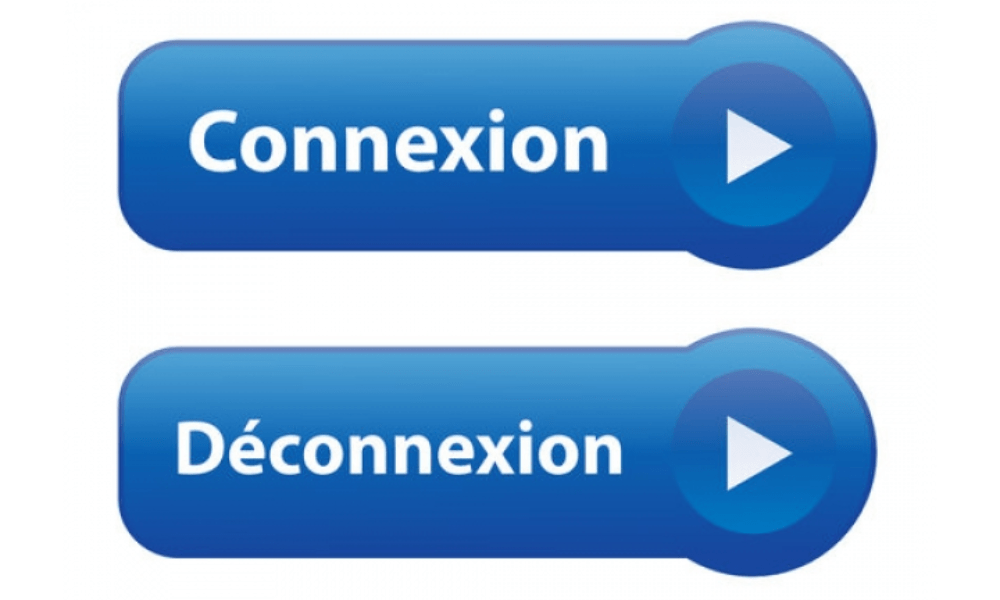
También puede cerrar sesión en todos los dispositivos conectados a su cuenta de Yahoo utilizando la configuración de seguridad de su cuenta. He aquí cómo hacerlo:
- Inicie sesión en la página de seguridad de la cuenta de Yahoo.
- Haga clic en Administrar dispositivos y sesiones.
- Haga clic en Cerrar sesión junto al dispositivo o sesión que desea cerrar. También puede hacer clic en Cerrar sesión en todos los dispositivos para cerrar sesión de una vez.
¿Cómo configurar Yahoo Mail en Outlook?

Si desea consultar sus correos electrónicos de Yahoo desde Outlook, el software de correo electrónico de Microsoft, debe configurar su cuenta de Yahoo Mail en Outlook utilizando la configuración del servidor IMAP o POP. Estos protocolos le permiten sincronizar sus correos electrónicos entre el servidor de Yahoo y su cliente de correo electrónico.
Antes de configurar su cuenta de Yahoo Mail en Outlook , debe:
- Habilite el acceso IMAP o POP en la configuración de su cuenta de Yahoo Mail. Para hacer esto, inicie sesión en su cuenta de Yahoo Mail, haga clic en el ícono de configuración en la parte superior derecha y luego haga clic en Más configuraciones. En el menú de la izquierda, haga clic en Cuentas de correo electrónico y luego en su cuenta de Yahoo. En Acceso a la cuenta, habilite la opción Permitir aplicaciones que usan una contraseña menos segura.
- Genere una contraseña de aplicación para Outlook . Esta contraseña es diferente de la contraseña habitual de su cuenta de Yahoo Mail y es necesaria para utilizar la autenticación de dos factores. Para generarlo, inicie sesión en su cuenta de Yahoo Mail, haga clic en el ícono de configuración en la parte superior derecha y luego haga clic en Información de la cuenta. En el menú de la izquierda, haga clic en Seguridad de la cuenta, luego haga clic en Administrar contraseñas de aplicaciones. Seleccione Outlook en la lista desplegable y luego haga clic en Generar. Copie la contraseña de la aplicación y guárdela para más adelante.
Una vez que haya habilitado el acceso IMAP o POP y haya generado una contraseña de aplicación para Outlook, puede configurar su cuenta de Yahoo Mail en Outlook siguiendo estos pasos:
- Abra Outlook y haga clic en la pestaña Archivo.
- Haga clic en Agregar cuenta.
- Ingrese su dirección de correo electrónico de Yahoo y haga clic en Opciones avanzadas.
- Marque la casilla Configurar mi cuenta manualmente y haga clic en Iniciar sesión.
- Elija el tipo de cuenta que desea utilizar: IMAP o POP. Recomendamos utilizar IMAP porque permite la sincronización bidireccional entre el servidor y el cliente.

- Ingrese la configuración del servidor IMAP o POP según lo desee. Estos son los parámetros a utilizar:
- Para IMAP :
- Servidor entrante: imap.mail.yahoo.com
- Puerto entrante: 993
- Tipo de codificación: SSL/TLS
- Servidor saliente: smtp.mail.yahoo.com
- Puerto de salida: 465 o 587
- Tipo de codificación: SSL/TLS
- Para POP :
- Servidor entrante: pop.mail.yahoo.com
- Puerto entrante: 995
- Tipo de codificación: SSL/TLS
- Servidor saliente: smtp.mail.yahoo.com
- Puerto de salida: 465 o 587
- Tipo de codificación: SSL/TLS
- Para IMAP :
- Haga clic en Siguiente.
- Ingrese la contraseña de la aplicación que generó anteriormente y haga clic en Iniciar sesión.
Su cuenta de Yahoo Mail ahora está configurada en Outlook y puede enviar y recibir sus correos electrónicos desde el software..
Conclusión
Yahoo Mail es un servicio de correo electrónico gratuito y seguro que te permite administrar fácilmente tus correos electrónicos desde cualquier dispositivo. Puede acceder a su buzón de correo de Yahoo iniciando sesión con su nombre de usuario y contraseña de Yahoo, o utilizando la aplicación móvil Yahoo Mail . También puedes configurar tu cuenta de Yahoo Mail en Outlook para ver tus correos electrónicos desde el software de Microsoft . Si aún no tiene una cuenta de Yahoo, puede crear una de forma gratuita proporcionando cierta información personal. Si desea eliminar su cuenta de Yahoo , puede hacerlo siguiendo las instrucciones proporcionadas en este artículo, pero tenga cuidado, esta acción resulta en la pérdida de todos sus datos y contenido asociado con su cuenta, incluidos sus correos electrónicos, sus contactos, tus fotos en Flickr, tus suscripciones pagas y tus carteras de Yahoo Finance . Además, su ID de Yahoo estará disponible para que otros usuarios lo reutilicen después de un cierto período de tiempo. Por lo tanto, le recomendamos que lo piense detenidamente antes de tomar esta decisión y que haga una copia de seguridad de los datos que desea conservar.